iOS 12 apporte de nombreuses améliorations qui coulent sous votre radar. L'une entre elles est la possibilité de recevoir des notifications en silence. Suivez cet article pour savoir comment activer cette option.
« Distribuer en silence » les notifications est un bon compromis entre les activer ou les fermer complètement. Son rôle est d'autoriser l'affichage des notifications dans le centre de notifications, mais d'empêcher leur affichage sur l'écran de verrouillage, l'affichage des bannières ou l'émettant de sons.
Il est intéressant de noter que, le paramètre pour activer la notification en mode silence ne se trouve pas là où vous le pensiez.
iOS 12 : Comment mettre les notifications en mode silence sur iPhone et iPad
Étape 1. rouvez une notification sur l'écran de verrouillage ou faites glisser votre doigt depuis le haut de votre iPad ou de votre iPhone pour ouvrir le centre de notification (coin supérieur gauche sur l'iPhone X).
Étape 2. Balayez de droite à gauche jusqu'à vous voyiez l'inscription « Gérer » sur des notifications que vous avez sélectionnées, et appuyez dessus.
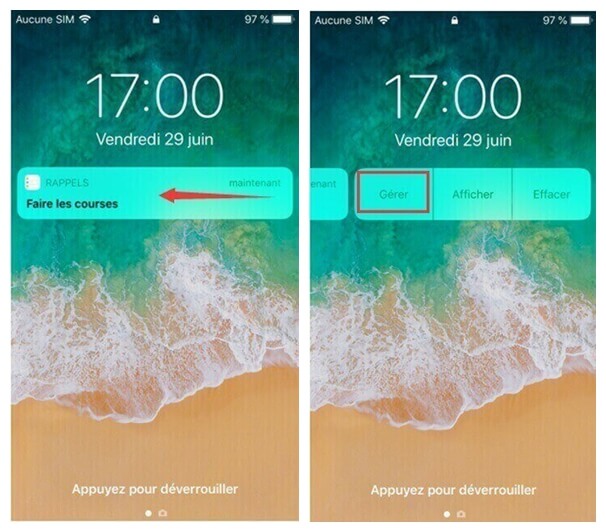
Étape 3. Appuyez sur « Distribuer en silence ».
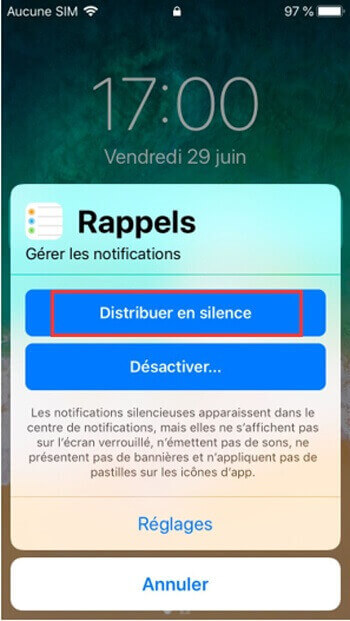
Une chose intéressant à propos de cette fonctionnalité est qu'il n'est pas possible d'éteindre le son par un seul geste. Si vous allez dans « Réglages » → « Notifications » → « Choisir une application », vous devrez revenir à nouveau sur l'écran de verrouillage, les bannières et les sons en cliquant pour activer le transmettre à haute voix.
 Transfert WhatsApp pour iOS
Transfert WhatsApp pour iOS
